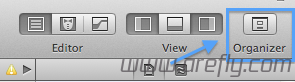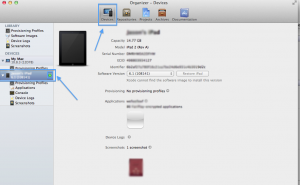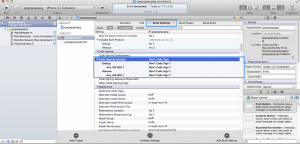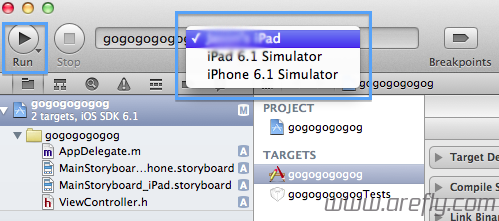三、将iOS设备变成开发机
1、如果你是第一次将你的iOS设备连接到Xcode的,你需要打开Xcode的任意一个项目,点击右上角的「Organizer」
2、点击顶部的「Devices」并且在左侧选择你的设备,然后点击「Use for Development」,等待灰色的灯变成绿色的,就说明你的iOS设备变成了开发机(点击图片查看原图)
四、修改Xcode项目配置
注意1:前面的步骤都是只做一次就可以的,但是这个步骤需要每个你想真机调试的项目都需要做一遍的
注意2:不知道为什么,这几天我完全跳过这个步骤都能成功,所以大家如果发现添加了下面的「Script」就提示失败,那么你可以尝试一下跳过这一步 ![]()
2、首先,打开你想真机测试的项目
3、然后点击顶部的「Build Settings」,然后将「Basic」变成「All」,接着找到「Code Signing」,并且把所有的「iPhone Developer」变成「Don't Code Sign」(点击图片查看原图)
4、点击顶部的「Build Phases」,然后点击右下角的「Add Build Phase」-「Add Run Script」,接着在「Run Script」栏内填写以下内容(点击图片查看原图)
|
1 2 3 4 5 |
export CODESIGN_ALLOCATE=/Applications/Xcode.app/Contents/Developer/Platforms/iPhoneOS.platform/Developer/usr/bin/codesign_allocate if [ "${PLATFORM_NAME}" == "iphoneos" ] || [ "${PLATFORM_NAME}" == "ipados" ]; then /Applications/Xcode.app/Contents/Developer/iphoneentitlements/gen_entitlements.py "my.company.${PROJECT_NAME}" "${BUILT_PRODUCTS_DIR}/${WRAPPER_NAME}/${PROJECT_NAME}.xcent"; codesign -f -s "iPhone Developer" --entitlements "${BUILT_PRODUCTS_DIR}/${WRAPPER_NAME}/${PROJECT_NAME}.xcent" "${BUILT_PRODUCTS_DIR}/${WRAPPER_NAME}/" fi |
5、好啦,这个时候接上你的iOS设备,在顶上选择你设备的名称,点击「Run」,如果设备执行了你的项目,那么恭喜你,你成功了!
参考
Xcode 4.1~4.6 + iOS 5、iOS 6免证书(iDP)开发+真机调试+生成IPA全攻略
总结
1、这个Xcode真机调试「未知是否需要越狱」(因为我只有越狱的iPad。。。)
2、如果它在「Run」以后问你允不允许存取「iPhone Developer」钥匙圈,那么请点击「总是允许」
3、注意第四节的步骤是需要每一个项目做一次的
4、如果你发现没成功,那么按照每个步骤检查一下你有没有做错
5、如果实在无法解决,那你可以留言来问我
历史上的今天
2014年:免费二级域名 IDV.PW 申请(9条评论)